在excel的使用中,经常使用要使用到筛选,筛选分为两种,普通筛选和高级筛选,我们经常使用普通筛选,一般都是筛选一个字段,但你知道普通筛选也可以使用关键字筛选或者使用通配符筛选吗。今天我们就来演示下。绝对让你大开眼界。
第一部分:普通筛选
1.通过关键字进行筛选,比如筛选表格中姓李的员工
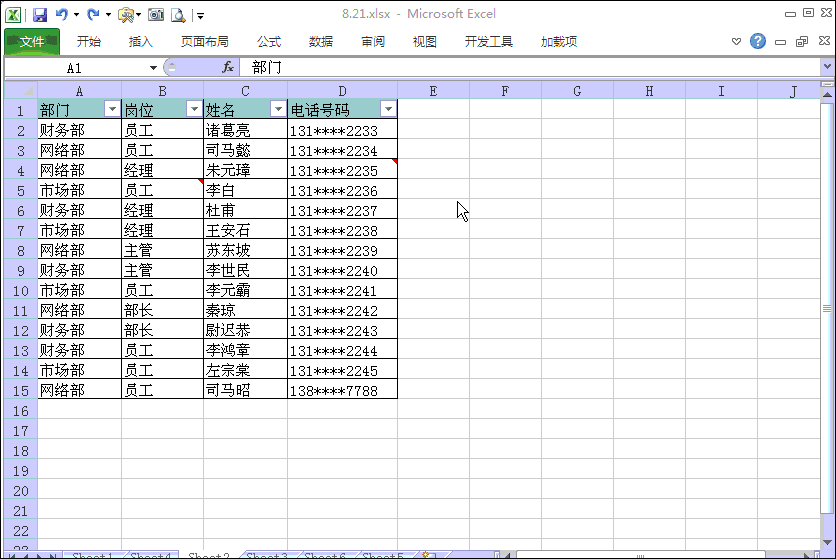
方法解读:想查询所有姓李的人,只要在筛选框中,输入 李 即可。
2.使用?通配符进行筛选,我们筛选姓李名字只有两个字的人
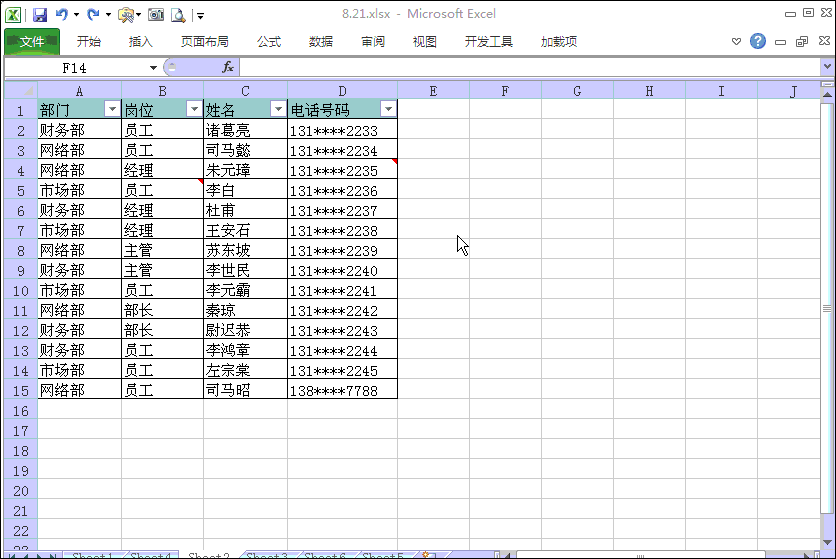
方法解读:在筛选框中输入 李?即可 ?带表任意一个字符
3.使用*通配符,查询名字中含有 白 的人
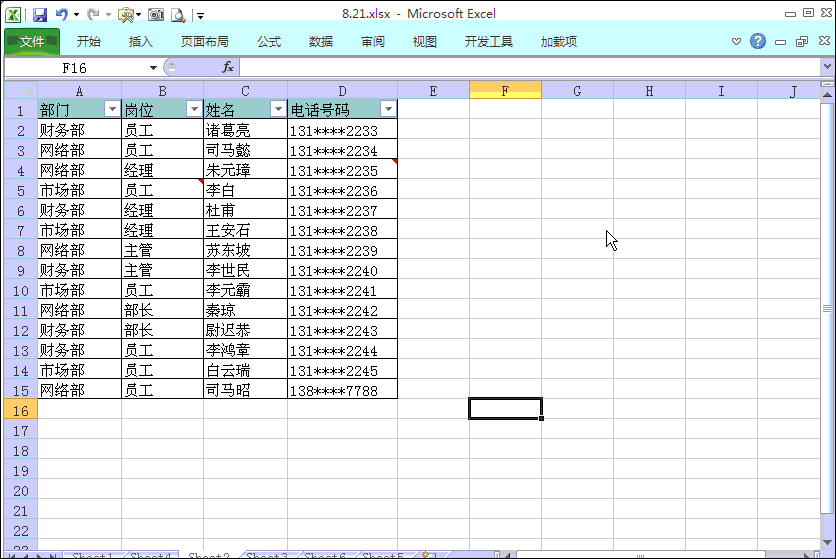
方法解读:*代表0到任意个字符,在搜索框中输入 *白* 即可
第二,高级筛选的常用案例
1.查询人员是否签到,这个案例很经典,有很多种方法,今天我们使用高级筛选的方式来演示下。
excel自定义格式的占位符,0、#、?、,详解
excel自定义格式的中0、#、?、,@符号等到底是什么意思,今天我们就来详解介绍个各个占位符的含义和用途,并附带案列。1.G/通用格式这种样式就是正常的显示,也就是以常规的数字显示的
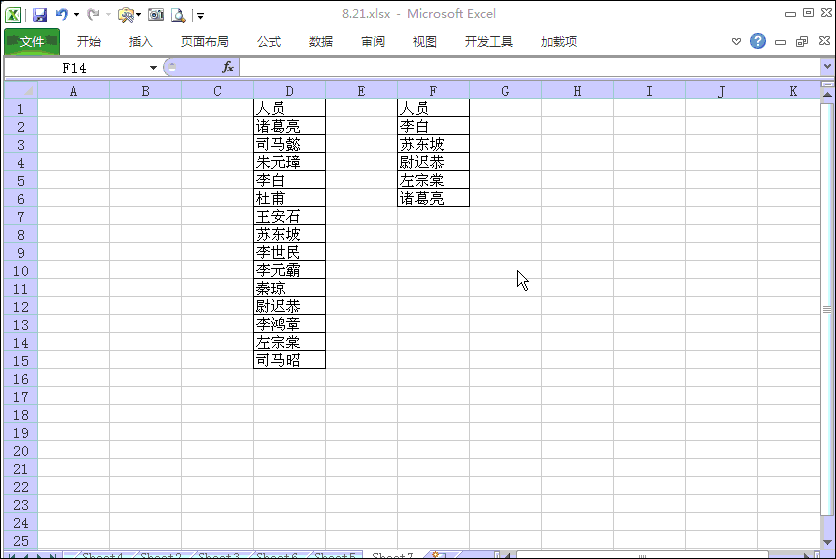
左侧为人员表,右侧为签到的人员,我们要在人员表中查询没有签到的人员
方法解读:选中左侧的人员列,然后点 数据-筛选-高级,条件区域选择已经签到的人员,筛选完成后,标注颜色,然后点清除。大家可以看到没有颜色的就没有签到的人员。
2.核对两个表的差异,快到一秒就行
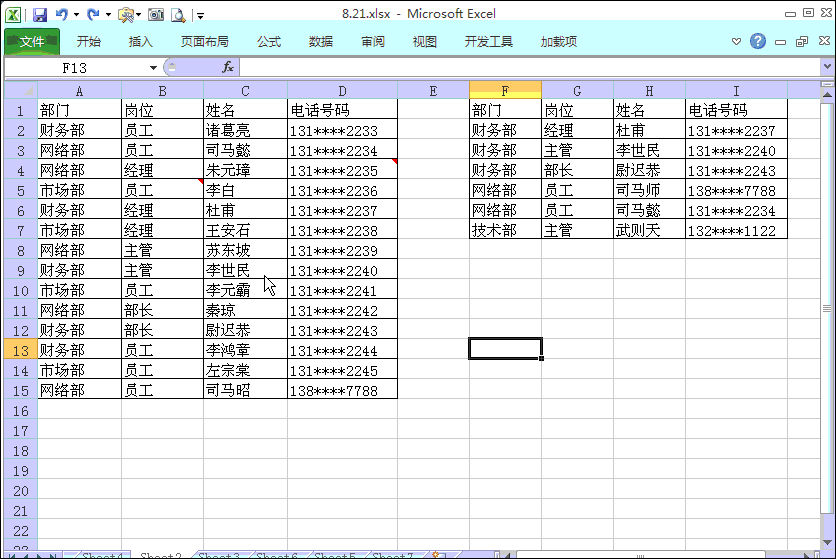
大家可以看到,有两个表格,我们要快速的核对两个表格的数据差异。操作方法
A.先选中左侧的表格,然后条件区域选中右侧的表格,筛选后标注颜色,然后点清除
B.选中右侧的表格,然后筛选条件为左侧的表格,是艾轩后标注颜色,然后点清除
我们就可以看到,没有标注颜色的数据,就是两个表格的差异部分。
有一点大家主要注意,使用高级是筛选的时候,无论是针对列还是表格,他们的表头一定要一致。
3.提取两个表格的相同部分。
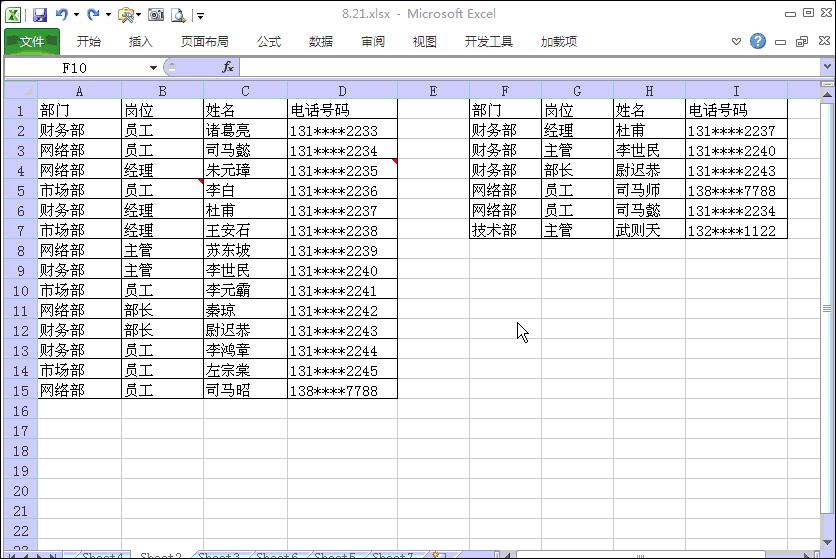
同样使用到了高级筛选,为了选取相同的部分,高级筛选有两种方式:我们选择第二种,将筛选结果复制到其他位置,然后选中一个单元格,点击确定,我们就获取了两个表格的相同区域。
excel批量合并单元居中,还在手工点合并后居中吗,有两种更快的方法
很多朋友对于列中相同的内容,都会手工点击菜单栏上的合并后居中,这样手工操作的方式,对数据量不是很大的列,操作没有任何问题,但对于列中数据比较多的情况,如果还是先选中相同






